虽然现在的电脑系统主流是win10系统,但是很多小伙伴在使用win10系统的时候,就会出现系统故障,导致电脑经常死机等等的问题,这个时候选择重装系统的非常明智的,下面让小编教你
虽然现在的电脑系统主流是win10系统,但是很多小伙伴在使用win10系统的时候,就会出现系统故障,导致电脑经常死机等等的问题,这个时候选择重装系统的非常明智的,下面让小编教你电脑系统怎么重装吧。
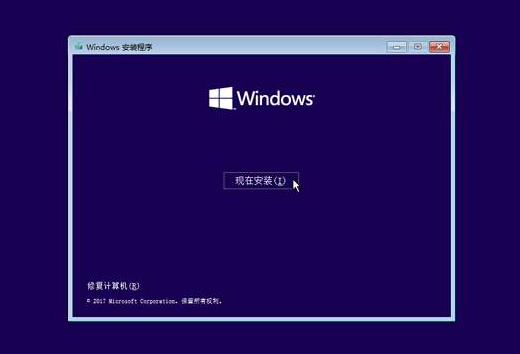
下面是教你电脑系统怎么重装win10的方法:
PS:首先将电脑系统C盘和桌面文件、浏览器收藏夹、QQ/微信聊天记录自行备份,重装系统会格式化的哦
1、下载一个小白一键重装系统软件到电脑桌面,下方是下载地址:

3、下载完成后打开小白软件,软件会检查安装环境。记得提前将电脑运行的安全软件退出哦。
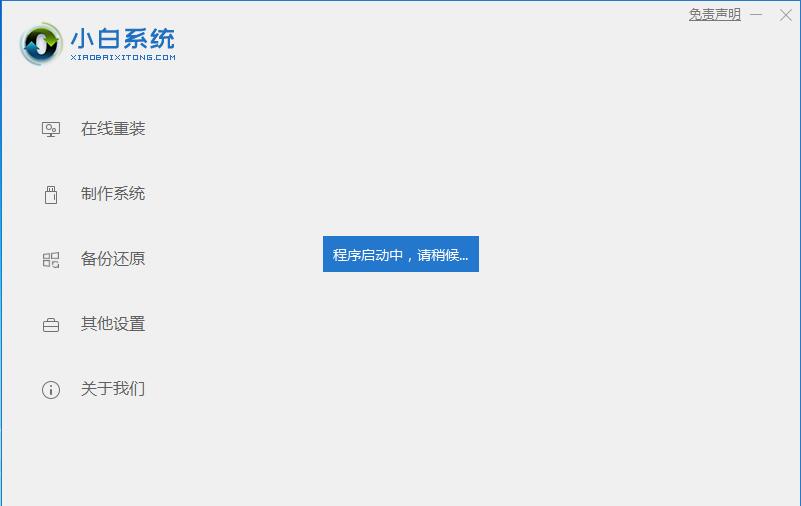
4、点击第一个在线重装,选择win10 专业版系统,64位和32位根据个人情况而定,点击下一步。

5、系统下载速度也是网速而定的,耐心等待。
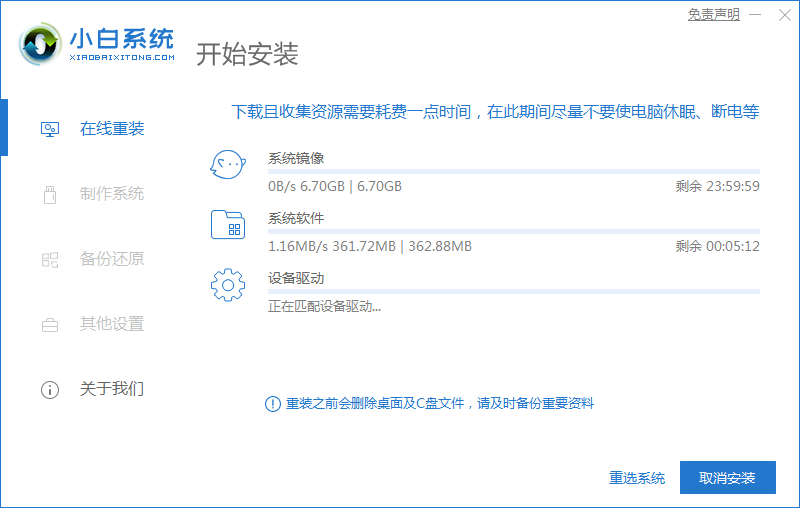
6、下载完成后软件环境部署完毕后立即重启。
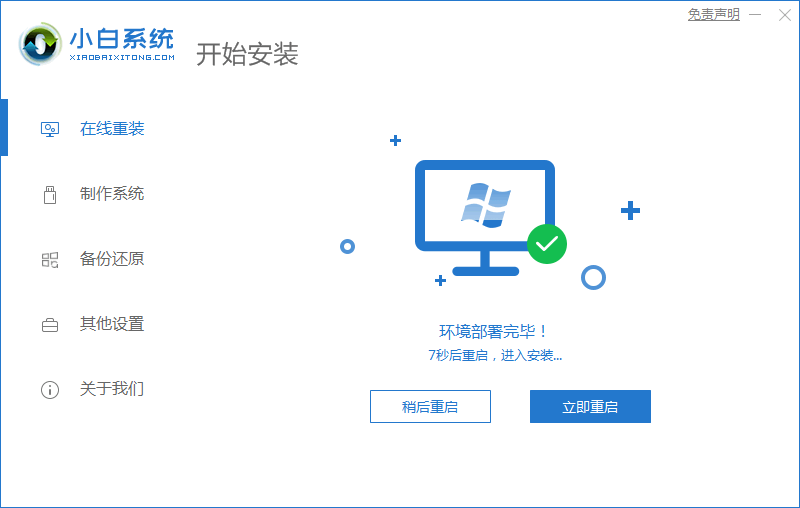
7、在启动界面选择第二个系统。
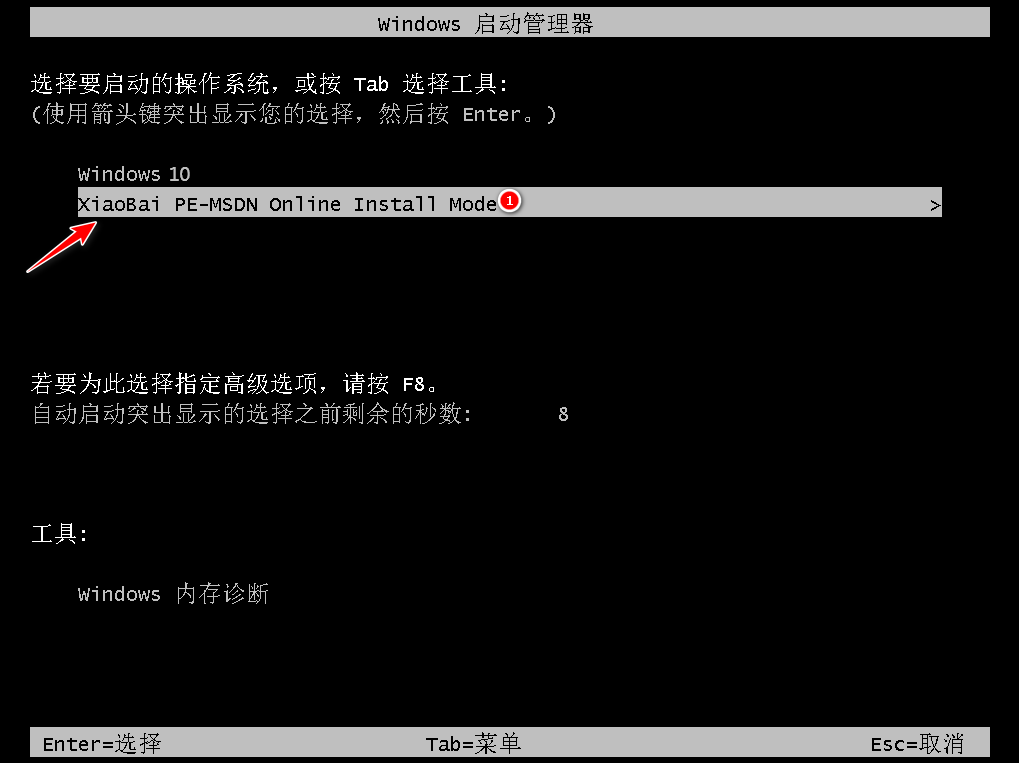
8、进入PE系统后小白软件会自动弹出开始安装。
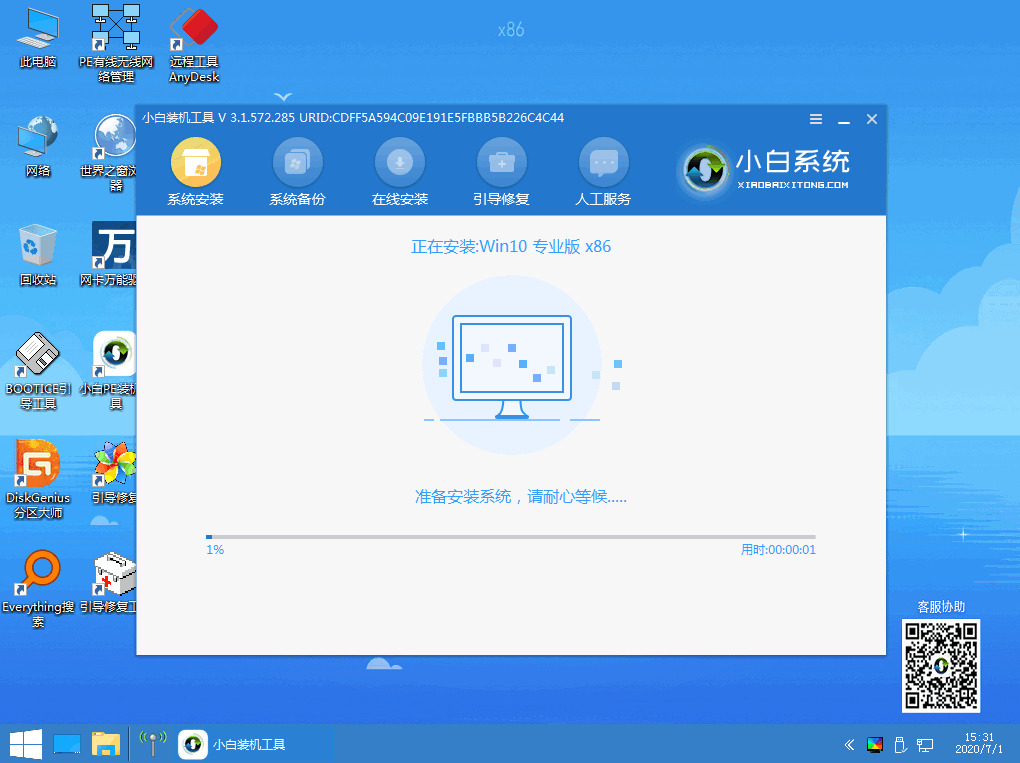
9、末尾会出现引导修复工具,我们选择C盘系统盘修复即可。
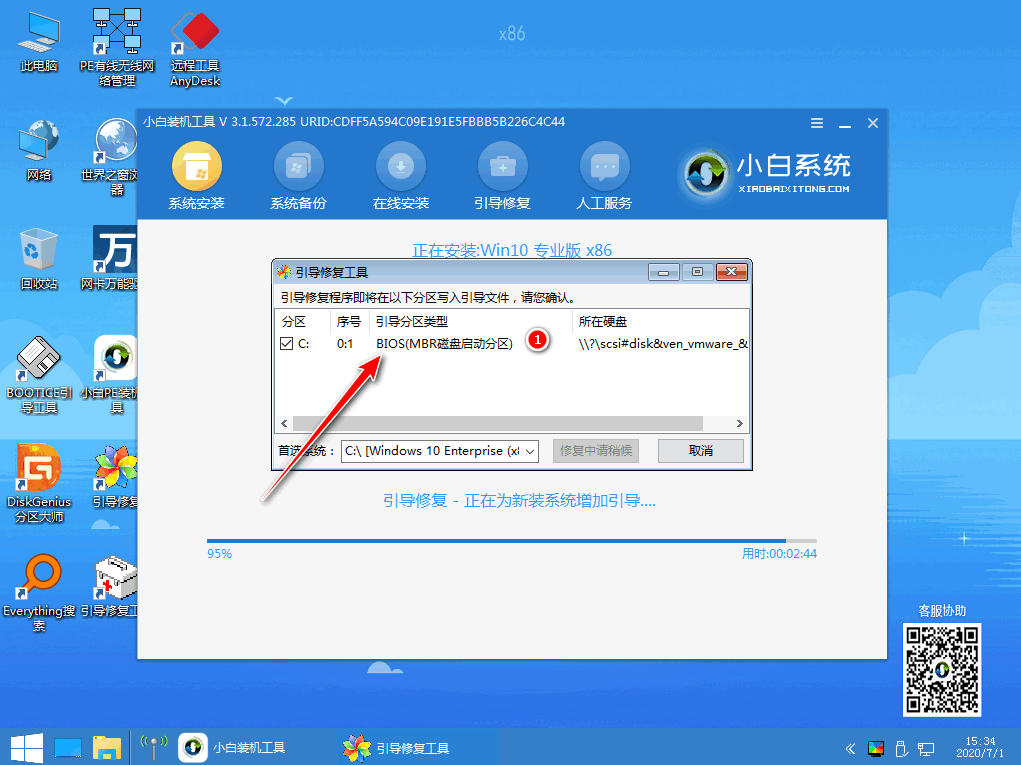
10、重启计算机。
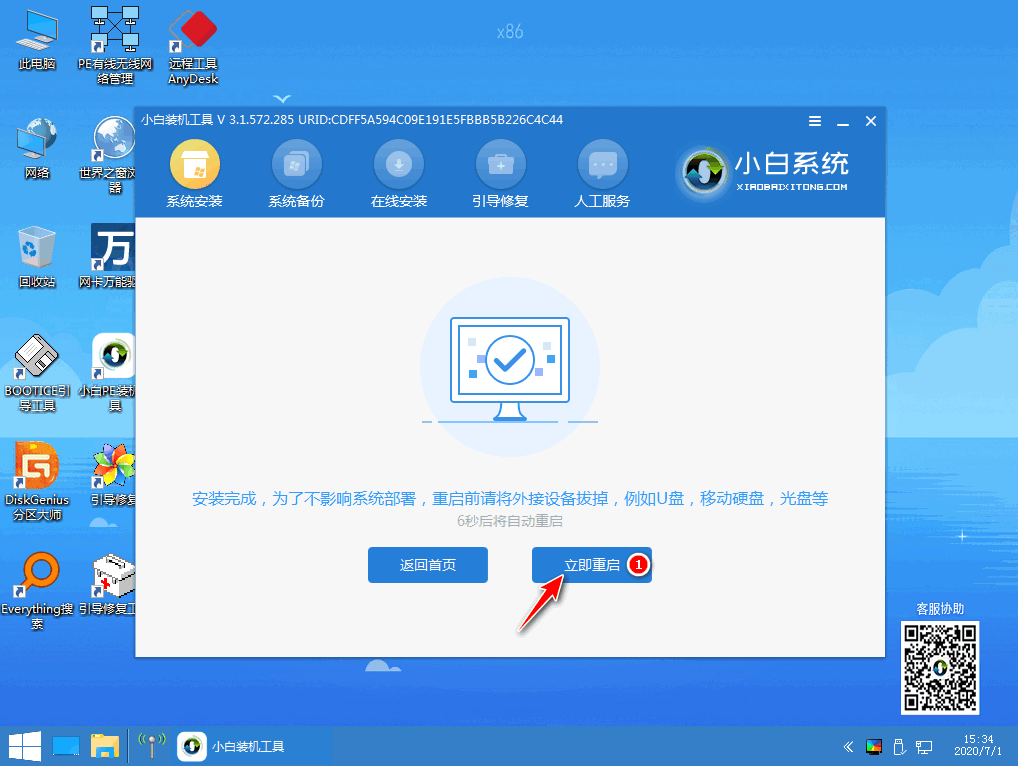
11、重启后进入的就是win10系统了。
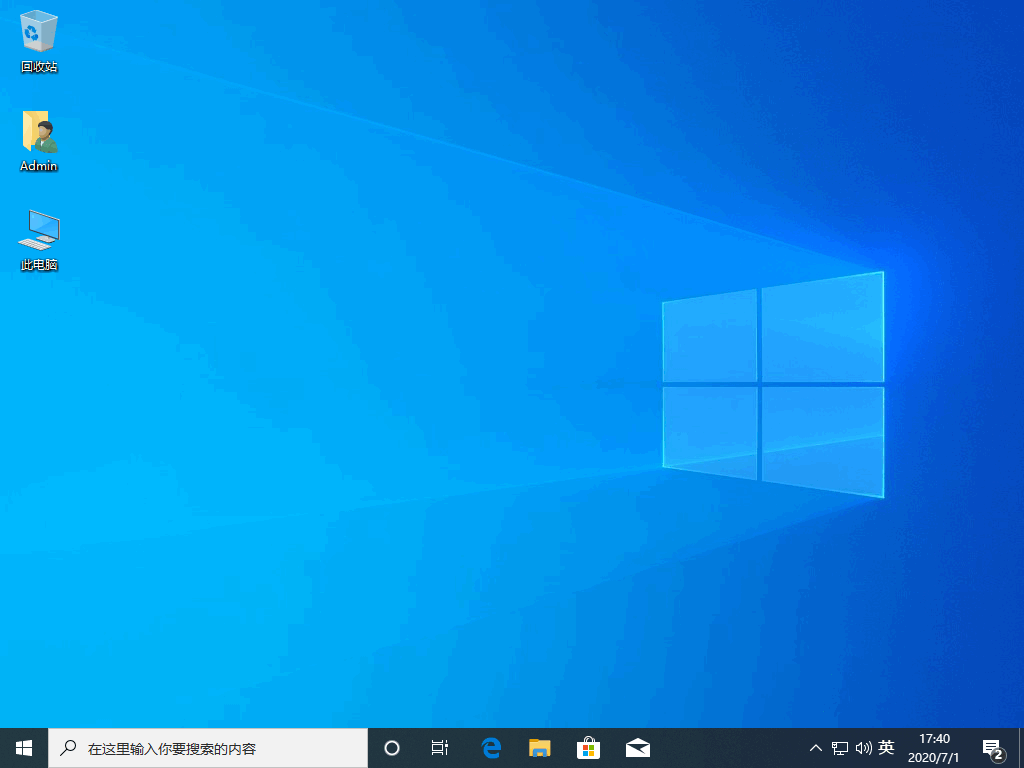
以上就是关于电脑系统怎么重装win10的详细图文步骤。
